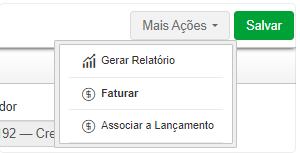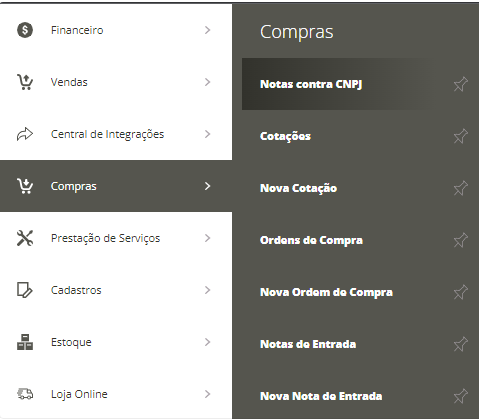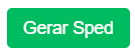Este relatório apresentará uma relação de todos os produtos e os pedidos vinculados a eles.
Para utilizá-lo, basta acessar o menu lateral Relatórios, submenu Vendas e clicar em Pedidos Itens.
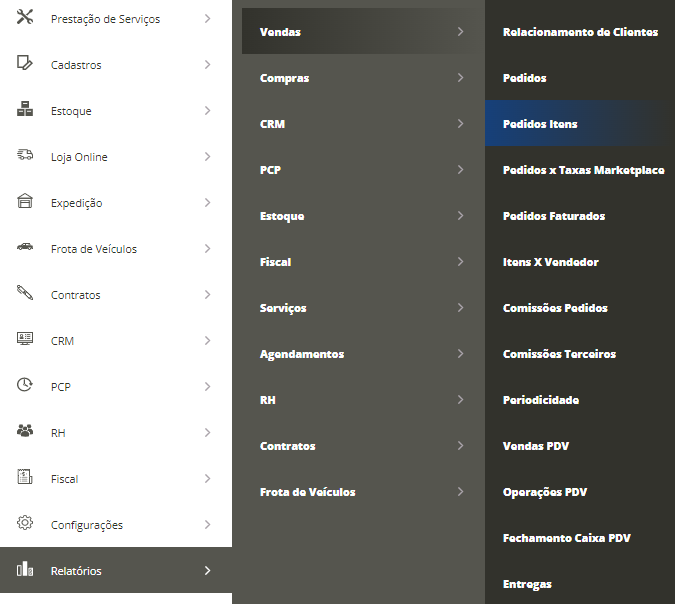
Agora, você poderá utilizar os filtros para realizar uma busca mais rápida e específica.
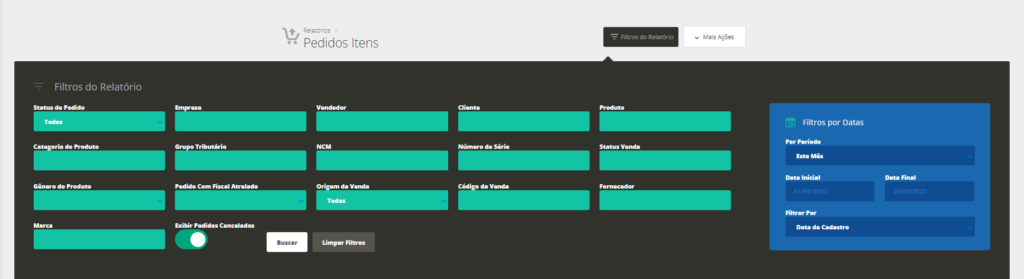
Status do Pedido: você poderá filtrar por pedidos com um status específico;
Empresa: você poderá filtrar pela empresa dos pedidos;
Vendedor: você poderá filtrar pelos pedidos de um vendedor específico;
Cliente: você poderá filtrar pelos pedidos de um cliente específico;
Produto: você poderá filtrar pelos pedidos de um produto específico;
Categoria do Produto: você poderá filtrar pela categoria do produto;
Grupo Tributário: você poderá filtrar pelo grupo tributário do produto;
NCM: você poderá filtrar por um NCM específico;
Número de Série: você poderá filtrar por um número de série específico;
Status Venda: você poderá buscar pelo status personalizado venda;
Exibir Pedidos Cancelados: ao marcar este checkbox, o sistema irá buscar por pedidos cancelados também;
Período: selecione o período de data desejado para realizar a busca. Caso selecione a opção Personalizado utilize os campos de Data Inicial e Data Final para definir o período;
Data Inicial: defina uma data para iniciar a busca de acordo com aquele período;
Data Final: defina uma data para finalizar o período da busca;
Filtrar Por: você poderá selecionar a data do pedido que o sistema deverá levar em conta.
Agora, clique em Buscar para que seja realizada a busca. Caso deseje excluir as configurações aplicadas, basta clicar em Limpar Filtros.
Assim, o sistema apresentará uma listagem com todos os dados encontrados de acordo com os filtros aplicados.
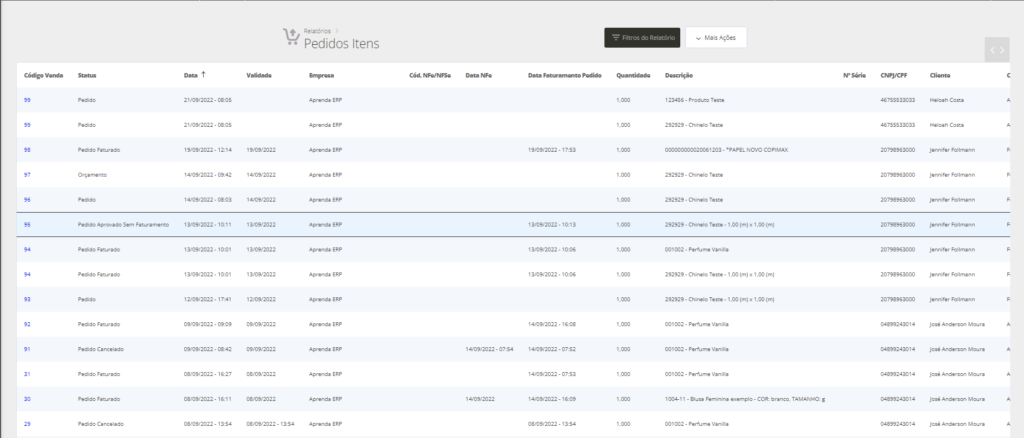
Código Venda: o sistema apresentará o código da venda;
Data: o sistema apresentará data e hora da venda;
Status: o sistema apresentará o status da venda;
Empresa: o sistema apresentará a empresa que foi realizada a venda;
Cliente: o sistema apresentará o cliente da venda;
Vendedor: o sistema apresentará o nome vendedor vinculado a venda;
Descrição: o sistema apresentará o nome do produto;
Quantidade: o sistema apresentará a quantidade que foi vendida do produto;
Preço Venda (R$): o sistema apresentará o valor de venda do produto;
Preço de Venda Total (R$): o sistema apresentará o valor total da quantidade multiplicada pelo valor de venda; Foi Pago?: o sistema apresenta se a venda foi paga ou não.
Você poderá também escolher outras informações que deseja ver no relatório e ordenar conforme sua necessidade. Basta clicar no ícone de Adicionar ou Remover Colunas.
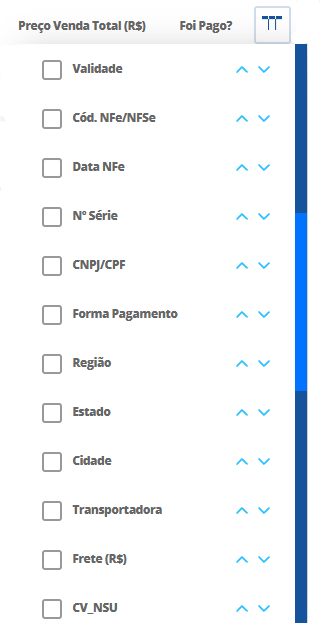
Validade: o sistema apresentará a validade do pedido;
Cód. NFe/NFSe: caso a venda possua nota, o sistema apresentará o código da mesma;
Data NFe: o sistema apresentará a data em que a NFe foi emitida;
Nº Série: o sistema apresentará o N° de série do produto, se houver;
CNPJ/CPF: o sistema apresentará o o CPF/CNPJ do cliente, se houver;
Forma Pagamento: o sistema apresentará a forma de pagamento da venda;
Região: o sistema apresentará a região do cliente com base no endereço cadastrado;
Estado: o sistema apresentará o estado do cliente, se cadastrado;
Cidade: o sistema apresentará a cidade do cliente, se cadastrado;
Transportadora: o sistema apresentará o nome da transportadora, se houver;
Frete (R$): o sistema apresentará o valor do frete, se houver;
CV_NSU: o sistema apresentará o CV NSU caso a venda tenha sido paga no cartão;
NCM: o sistema apresentará o NCM do produto, se houver;
Operadora: o sistema apresentará a credenciadora caso a venda tenha sido paga no cartão;
Terminal POS: o sistema apresentará o terminal informado caso a venda tenha sido paga com cartão; Grupo Tributário: o sistema apresentará o grupo tributário do produto;
Comissão Unitária (R$): o sistema apresentará o valor da comissão do vendedor sobre cada unidade do produto vendido;
Comissão Total: o sistema apresentará o valor total da comissão do vendedor;
Status Cliente: o sistema apresentará o status de venda informado, se houver;
Peso Bruto (KG): o sistema apresentará o peso bruto do produto, se informado no cadastro;
Peso Líquido: o sistema apresentará o peso líquido do produto, se informado no cadastro;
Unidade Comercial: o sistema apresentará a unidade comercial do produto, se informado no cadastro; Data Previsão Entrega: o sistema apresentará a data de entrega do produto, se houver;
Categoria Venda: o sistema apresentará a categoria de venda;
Nº Pedido/Ordem Compra: o sistema informará o N° da ordem de compra vinculada venda, se houver;
Prateleira: o sistema apresentará o N° da prateleira do produto, se cadastrado.
Lucro(%): é apresentado de acordo com o seguinte cálculo
(Preço de venda – Preço de custo total – Comissão total – frete do item) * 100 / preço de venda = lucro %
Depois de escolher as informações e a ordem desejada, basta clicar em Aplicar. Após isto, o sistema trará as informações de acordo com o que for selecionado.
Você poderá também utilizar as opções disponíveis no botão Mais Ações.
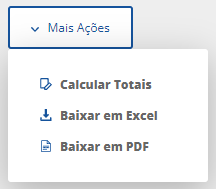
Calcular Totais: ao clicar nesta opção, o sistema apresentará o cálculo total dos valores apresentados no relatório;
Baixar em Excel: ao clicar nesta opção, o sistema irá baixar uma planilha em Excel das informações apresentadas no relatório;
Baixar em PDF: ao clicar nesta opção, o sistema irá baixar uma planilha em PDF das informações apresentadas no relatório.
Agora é com você, aproveite ao máximo as oportunidades do Sistema ERP! Esperamos que este artigo tenha esclarecido suas dúvidas e que te ajude a aproveitar ainda mais as funcionalidades disponíveis. Restou alguma dúvida? Entre em contato com o seu fornecedor para maiores informações!